「前に調べたワード、
消したいのに残ってる…」
X(旧Twitter)には、
検索したキーワードが
「保存検索」として残る仕組みがあります。
便利な反面、
他人に見られたくない履歴が残ってしまうことも。
この記事では、
保存済み検索を削除する方法や、
消えない場合の対処法を紹介します。
✔ 保存検索とは?
Xでは、
過去に検索したワードが自動的に記録され、
アカウントに紐づいて保存されます。
また、
自分で特定のワードを長押しし、
「保存検索」に追加することも可能です。
💡 Check Point
保存検索は最大25件まで。
それ以上登録すると、
古いものから自動的に消去されます。
保存検索は最大25件まで。
それ以上登録すると、
古いものから自動的に消去されます。
✔ 保存済み検索の削除方法
保存検索を削除するには、
以下の操作で1つずつ消すことができます。
① 検索窓をタップして履歴を表示
② 残っている保存済み検索を確認
③ 消したい検索ワードを長押し
④ 「削除」をタップ
💡 ヒント
スマホアプリ版でもPC版でも操作はほぼ同じですが、
UIが異なるため操作しやすい端末で行うのがオススメです。
スマホアプリ版でもPC版でも操作はほぼ同じですが、
UIが異なるため操作しやすい端末で行うのがオススメです。
✔ 消しても残ってしまう原因は?
一部の検索履歴がなぜか残る…
そんなときは以下の点をチェックしてみましょう。
✔ アプリのキャッシュが残っている
✔ 同期された複数端末でログイン中
✔ 検索履歴ではなく「トレンド」や「関連検索」の可能性
⚠ 注意
Xの仕様変更により、削除しても一部履歴が
表示され続けることがあります。
時間を置いて再確認しましょう。
Xの仕様変更により、削除しても一部履歴が
表示され続けることがあります。
時間を置いて再確認しましょう。
🔗 関連記事
Xの検索履歴を完全に消す方法と注意点
Xの検索履歴を完全に消す方法と注意点
✔ 一括削除はできる?
現時点では、
Xには「保存済み検索」の
一括削除機能はありません。
そのため、必要に応じて
1件ずつ手動で削除する必要があります。
💡 Check Point
削除したワードは復元できないので、
必要なキーワードはあらかじめメモなどに控えておくと安心です。
削除したワードは復元できないので、
必要なキーワードはあらかじめメモなどに控えておくと安心です。
✔ キャッシュの削除も有効
それでも消えない場合は、
スマホやPCのキャッシュが原因かもしれません。
✔ スマホ:アプリ設定 → キャッシュをクリア
✔ ブラウザ:Cookie+キャッシュ削除 → 再起動
✔ Xアプリの再インストールも有効
✔ 非表示ワードとの違いに注意
Xには「保存検索」以外にも、
関連検索・トレンド表示など、
似たような履歴があります。
それらはX側のアルゴリズムで
一時的に表示されるもので、
削除はできません。
💡 ヒント
気になる表示があっても、
保存検索でなければ削除対象外と割り切りましょう。
気になる表示があっても、
保存検索でなければ削除対象外と割り切りましょう。
まとめ
✔ Xの保存検索は便利だが上限あり
✔ 削除は1件ずつ手動で行う
✔ キャッシュ削除も試してみる
✔ 関連検索など削除できない履歴もある
✔ 削除は1件ずつ手動で行う
✔ キャッシュ削除も試してみる
✔ 関連検索など削除できない履歴もある
プライバシーを守りつつ、
より快適にXを使いこなしましょう。
🔗 関連記事
X(旧Twitter)検索履歴の仕組みと注意点
X(旧Twitter)検索履歴の仕組みと注意点
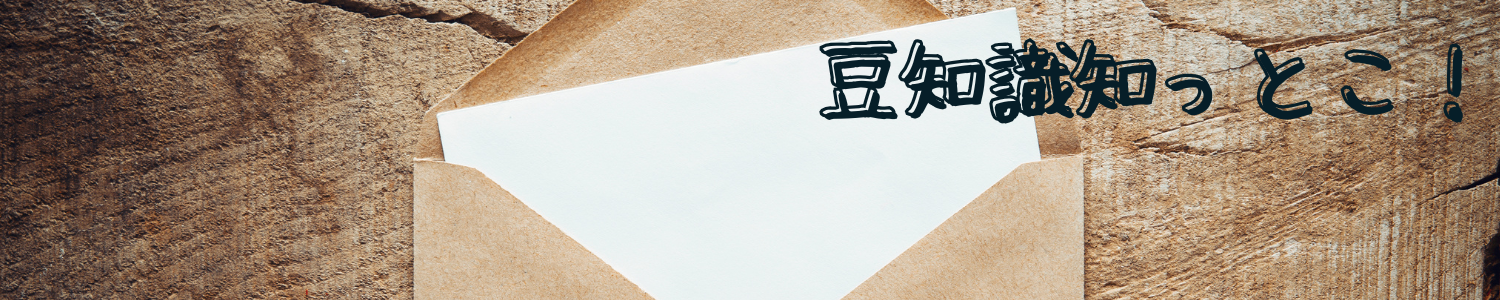

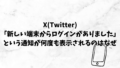
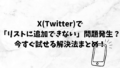
コメント